标签:osi 默认 文件中 lease window 生成 选中 pre image
让我们先回顾下本系列的前3篇博客:
之前我们新建的项目,项目所要依赖的第三方jar包都在项目的类路径下(通常为lib目录),如下所示:
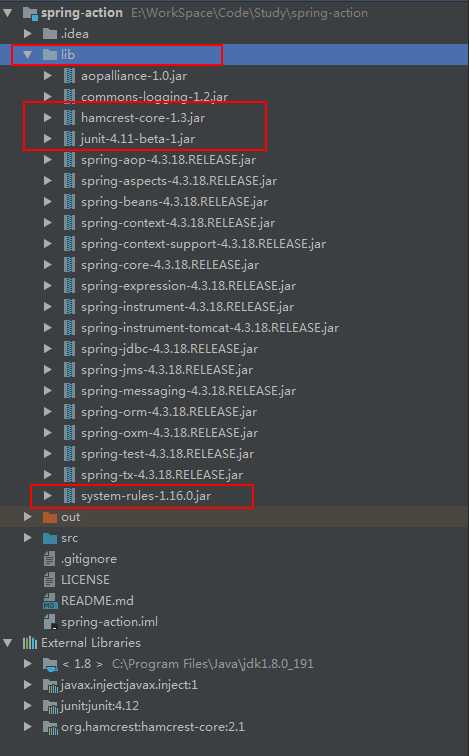
使用这种方式,我们无法知道第三方类库的依赖关系,比如导入一个特定的jar包时,可能此jar包还依赖于其他的jar包,其他的jar包又依赖于更多的jar包,这也是我们平常遇到的ClassNotFound异常的主要原因。
为了解决这个问题,我们急需引入一个项目构建工具。目前主流的项目构建工具有:Ant、Maven、Gradle等。这里我们选择Maven作为项目构建工具。
Apache Maven是一个软件项目管理工具。基于项目对象模型(Project Object Model,POM)的概念,Maven可用来管理项目的依赖、编译、文档等信息。
使用Maven管理项目时,项目依赖的jar包将不再包含在项目内,而是集中放置在用户目录下的.m2文件夹下。
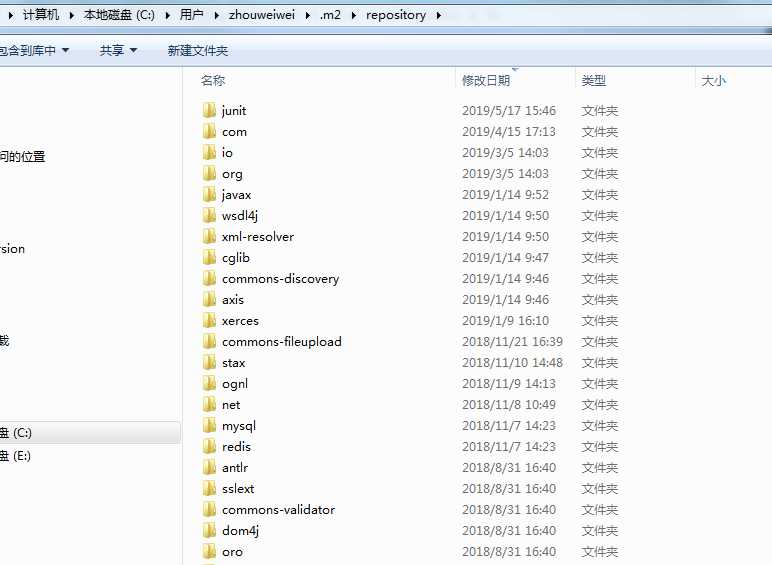
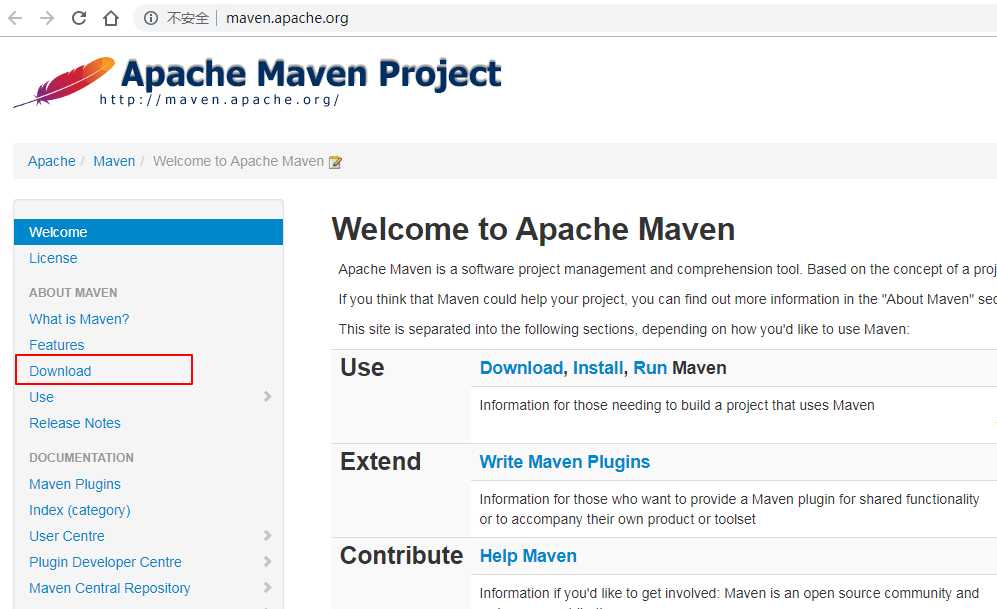
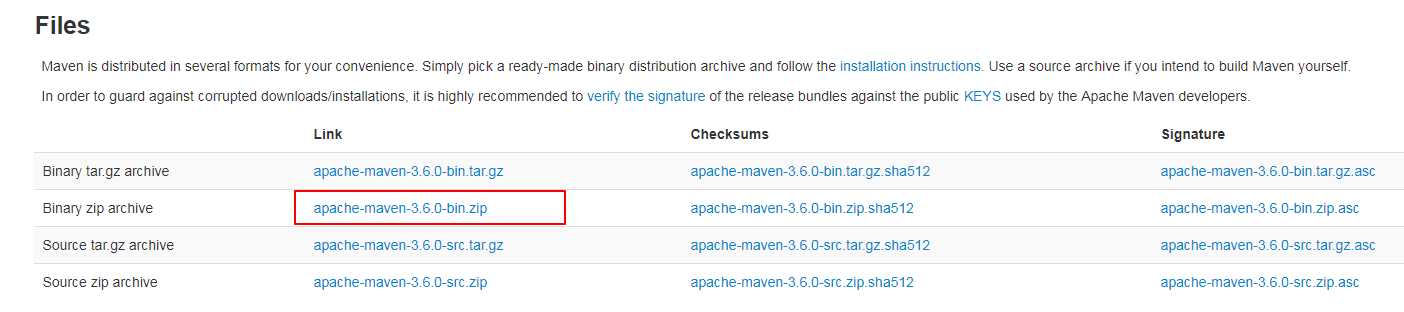
将下载好的apache-maven-3.6.0-bin.zip解压到自己喜欢的目录,我这边解压的目录为:E:\Program Files\apache-maven-3.6.0。
环境变量弹窗打开方式:计算机--属性--高级系统设置--“高级”选项卡--环境变量。
1)新建系统环境变量MAVEN_HOME,值为:E:\Program Files\apache-maven-3.6.0(步骤2中解压的目录)
2)编辑系统变量Path,在最后增加:;%MAVEN_HOME%\bin

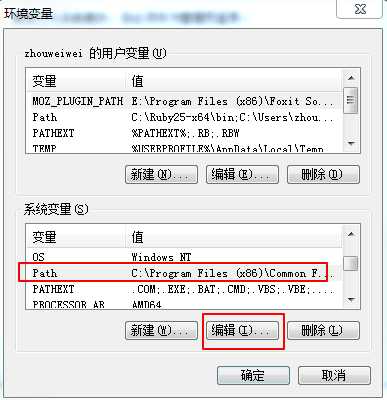
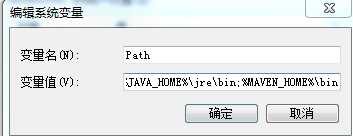
打开cmd窗口,执行命令:mvn -version,如果能够正确的提示如下的版本信息,说明Maven配置成功。
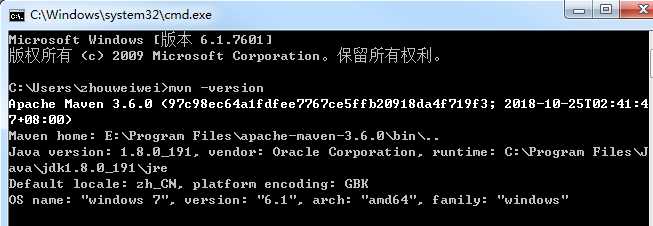
打开maven下conf文件夹下的settings.xml文件,找到localRepository节点,配置本地Repository路径,我这里配置的是:E:\Java\MavenRepository。
<localRepository>E:/Java/MavenRepository</localRepository>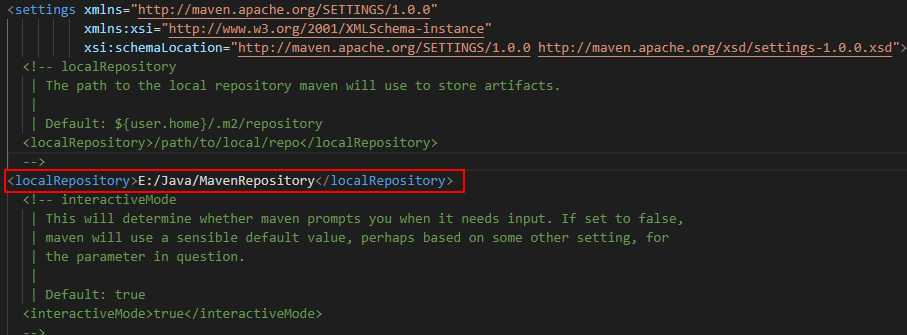
注意:文件中的路径和Windows下的路径不一样,拷贝过来后要将\替换为/,而且不能包含中文。
打开IDE后,依次打开File--Settings,然后按照如下图所示配置Maven:
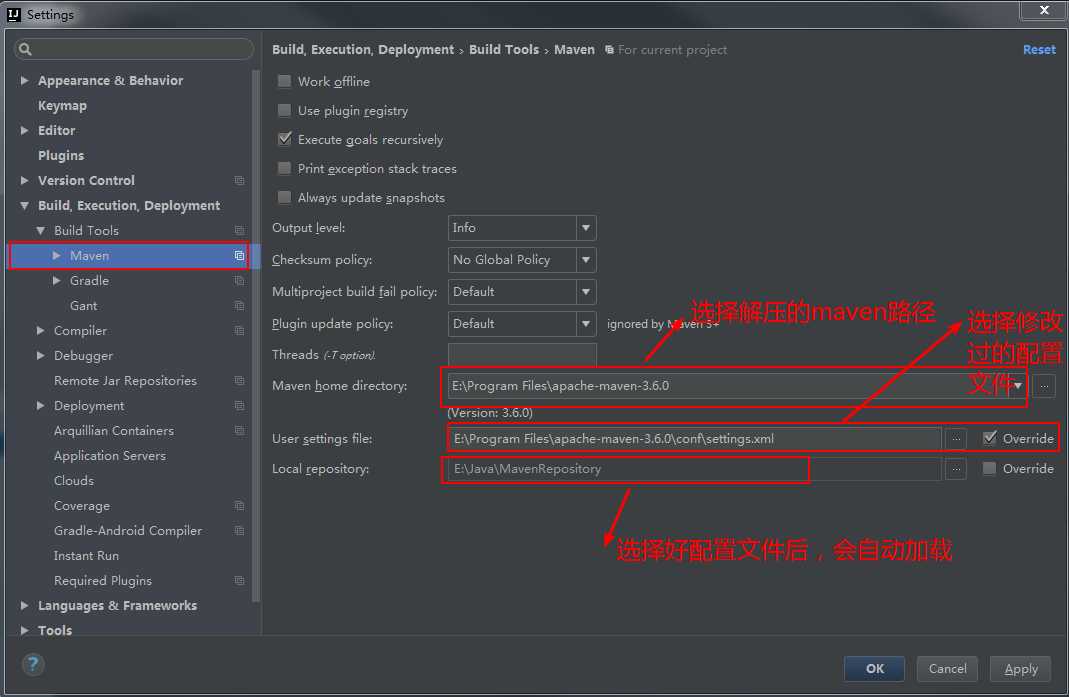
注意:该设置仅针对当前项目。
因为Maven是基于项目对象模型(Project Object Model,POM)的概念运作的,所以Maven的项目都有一个pom.xml用来管理项目的依赖以及项目的编译等功能。
<dependencies>
</dependencies>此元素包含多个项目依赖需要使用的<dependency></dependency>。
<dependency></dependency>内部通过groupId、artifactId、version确定唯一的依赖,可以称这3个为坐标:
groupId:组织的唯一标识。
artifactId:项目的唯一标识。
version:项目的版本。
<dependency>
<groupId>junit</groupId>
<artifactId>junit</artifactId>
<version>4.12</version>
</dependency><properties></properties>可定义变量在dependency中引用,代码如下:
<properties>
<java.version>1.8</java.version>
<spring-framework.version>4.3.18.RELEASE</spring-framework.version>
</properties>
<dependency>
<groupId>org.springframework</groupId>
<artifactId>spring-context</artifactId>
<version>${spring-framework.version}</version>
</dependency>Maven提供了编译插件,可在编译插件中涉及Java的编译级别,代码如下:
<build>
<plugins>
<plugin>
<groupId>org.apache.maven.plugins</groupId>
<artifactId>maven-compiler-plugin</artifactId>
<version>3.8.0</version>
<configuration>
<source>${java.version}</source>
<target>${java.version}</target>
</configuration>
</plugin>
</plugins>
</build>Maven会自动根据dependency中的依赖配置,直接通过互联网在Maven中心库(https://mvnrepository.com/)下载相关依赖包到本地Maven库,本地Maven库默认是用户目录的.m2目录,但上面我们已经把本地Maven库修改为了:E:\Java\MavenRepository。
如果你不知道你所依赖的jar包的dependency怎么写的话,推荐到https://mvnrepository.com/网站检索。
在IDEA中,选中项目根目录,依次点击右键-->Add Framework Support,然后在弹出的界面中选中Maven:
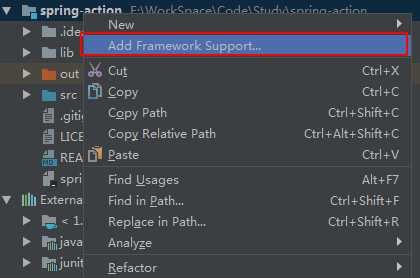
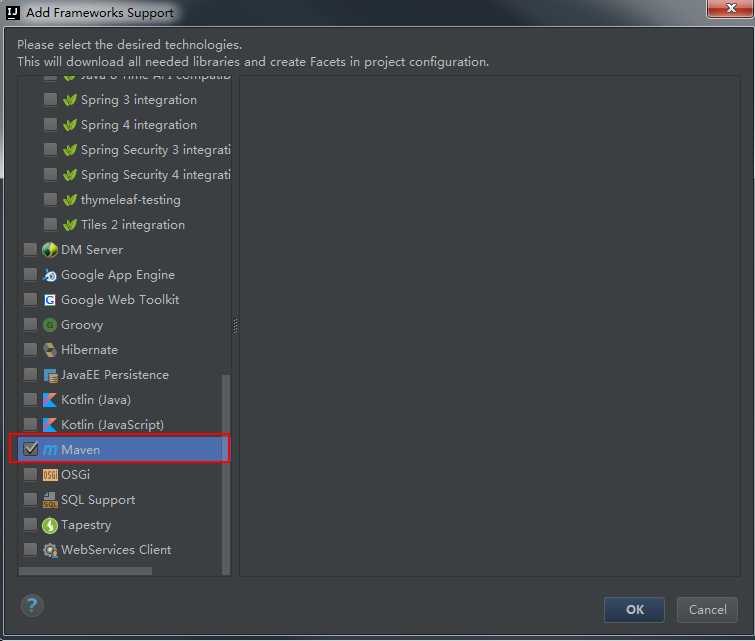
此时项目目录下,会新生成一个pom.xml文件,原始内容如下:
<?xml version="1.0" encoding="UTF-8"?>
<project xmlns="http://maven.apache.org/POM/4.0.0"
xmlns:xsi="http://www.w3.org/2001/XMLSchema-instance"
xsi:schemaLocation="http://maven.apache.org/POM/4.0.0 http://maven.apache.org/xsd/maven-4.0.0.xsd">
<modelVersion>4.0.0</modelVersion>
<groupId>groupId</groupId>
<artifactId>spring-action</artifactId>
<version>1.0-SNAPSHOT</version>
</project>将之前的spring-config.xml配置文件迁移至src/main/resources目录下。
打开File-->Project Structure-->Modules,将之前方式引入的第三方jar包删除:
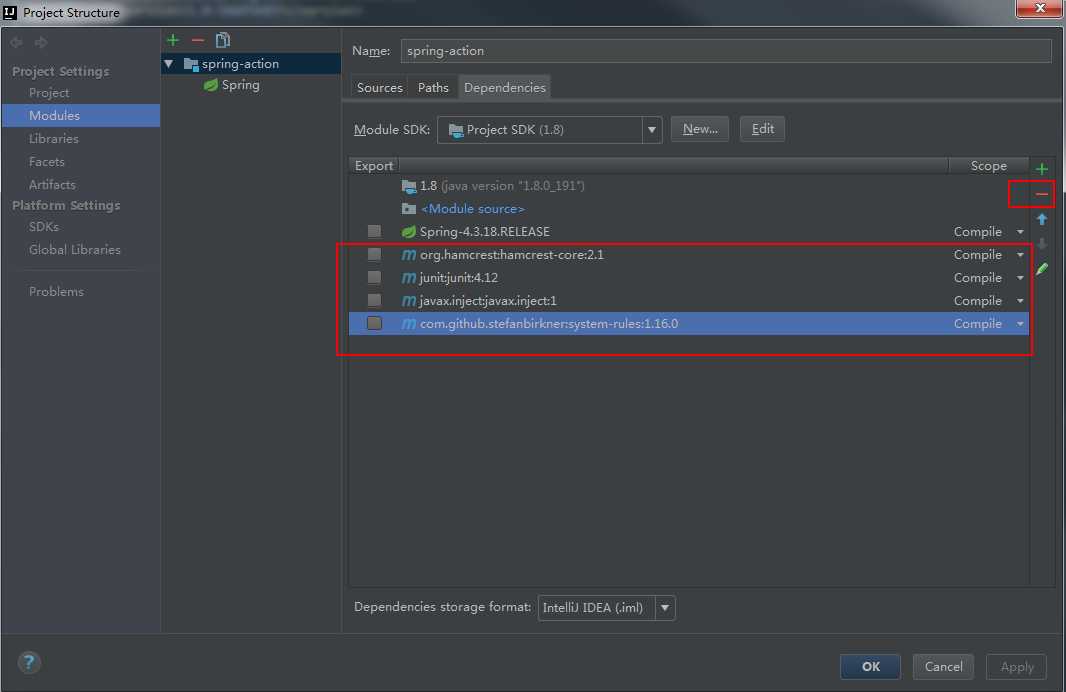
然后通过pom文件添加jar包依赖:
<dependencies>
<dependency>
<groupId>org.hamcrest</groupId>
<artifactId>hamcrest-core</artifactId>
<version>2.1</version>
</dependency>
<dependency>
<groupId>junit</groupId>
<artifactId>junit</artifactId>
<version>4.12</version>
</dependency>
<dependency>
<groupId>javax.inject</groupId>
<artifactId>javax.inject</artifactId>
<version>1</version>
</dependency>
<dependency>
<groupId>com.github.stefanbirkner</groupId>
<artifactId>system-rules</artifactId>
<version>1.16.0</version>
</dependency>
</dependencies>修改完pom文件记得点击“Import Changes”:
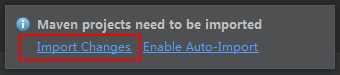
导入完成后的项目结构图为:
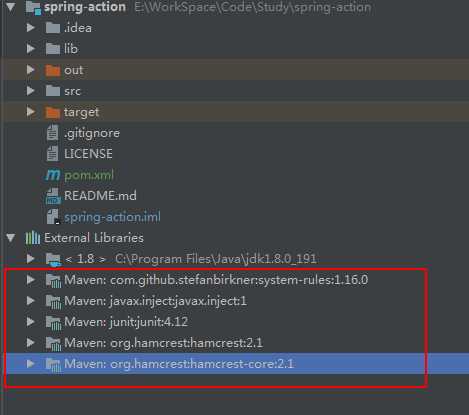
可以看出和之前的区别,现在的jar包都由Maven来管理,也可以查看项目的依赖树:
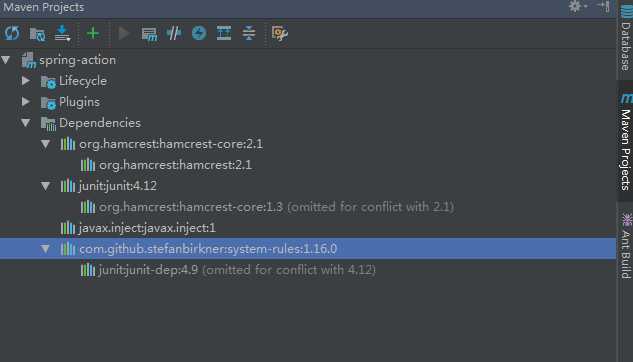
<?xml version="1.0" encoding="UTF-8"?>
<project xmlns="http://maven.apache.org/POM/4.0.0"
xmlns:xsi="http://www.w3.org/2001/XMLSchema-instance"
xsi:schemaLocation="http://maven.apache.org/POM/4.0.0 http://maven.apache.org/xsd/maven-4.0.0.xsd">
<modelVersion>4.0.0</modelVersion>
<groupId>com.zwwhnly</groupId>
<artifactId>spring-action</artifactId>
<version>1.0-SNAPSHOT</version>
<properties>
<java.version>1.8</java.version>
<spring-framework.version>4.3.18.RELEASE</spring-framework.version>
</properties>
<dependencies>
<dependency>
<groupId>org.springframework</groupId>
<artifactId>spring-context</artifactId>
<version>${spring-framework.version}</version>
</dependency>
<dependency>
<groupId>org.hamcrest</groupId>
<artifactId>hamcrest-core</artifactId>
<version>2.1</version>
</dependency>
<dependency>
<groupId>junit</groupId>
<artifactId>junit</artifactId>
<version>4.12</version>
</dependency>
<dependency>
<groupId>javax.inject</groupId>
<artifactId>javax.inject</artifactId>
<version>1</version>
</dependency>
<dependency>
<groupId>com.github.stefanbirkner</groupId>
<artifactId>system-rules</artifactId>
<version>1.16.0</version>
</dependency>
</dependencies>
<build>
<plugins>
<plugin>
<groupId>org.apache.maven.plugins</groupId>
<artifactId>maven-compiler-plugin</artifactId>
<version>3.8.0</version>
<configuration>
<source>${java.version}</source>
<target>${java.version}</target>
</configuration>
</plugin>
</plugins>
</build>
</project>上面讲解的方式适用于新建项目时不是Maven项目,后续转为Maven项目的操作步骤。
其实,我们可以通过IDEA,直接新建Maven项目,然后修改pom文件为以上内容引入Spring等依赖(推荐该方式):
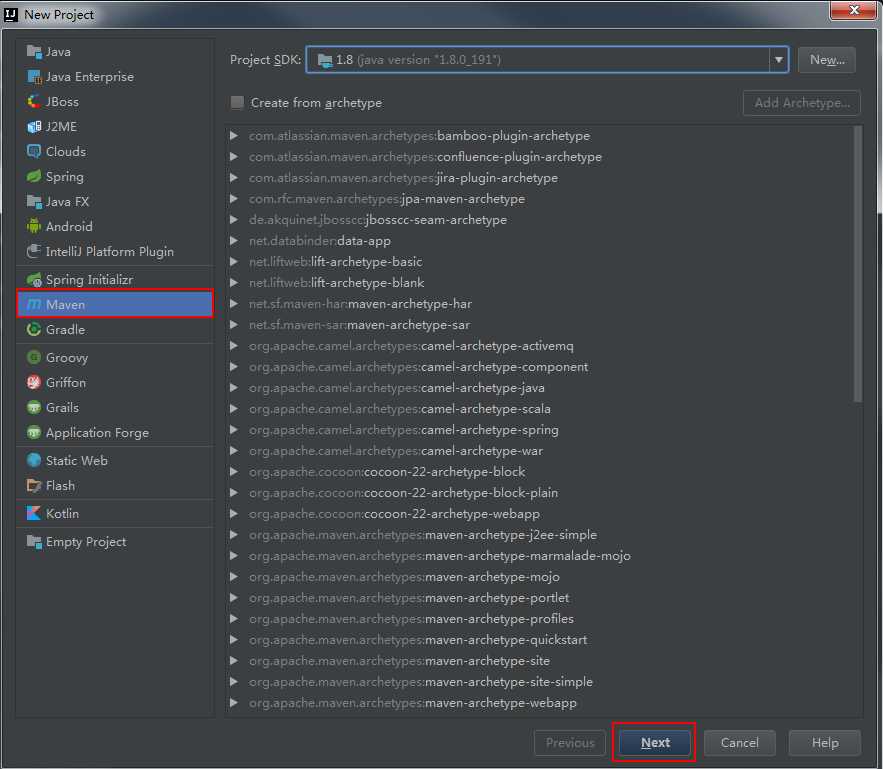

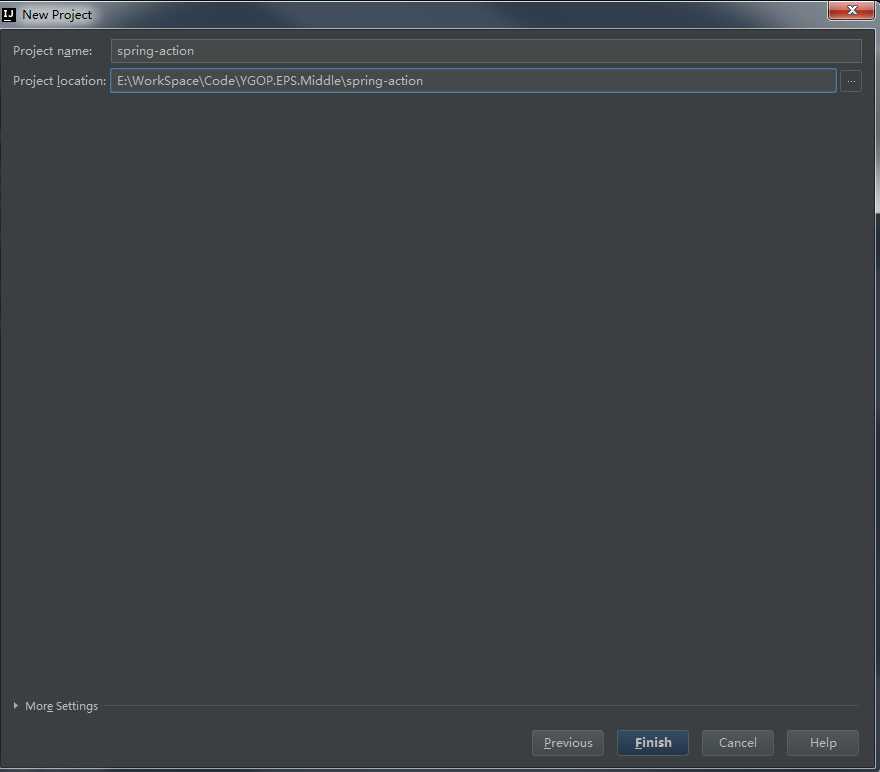
《Java EE开发的颠覆者:Spring Boot实战》
源码地址:https://github.com/zwwhnly/spring-action.git,欢迎下载。
标签:osi 默认 文件中 lease window 生成 选中 pre image
原文地址:https://www.cnblogs.com/zwwhnly/p/10894781.html